Виправте помилку оновлення Windows 10 0xc1900204
Різне / / July 22, 2022

Під час спроби завантажити оновлення системи на пристрій Windows 10 ви можете отримати такі помилки, як помилка оновлення Windows 10 0xc1900204. Ця помилка не означає, що ваша система заражена шкідливим програмним забезпеченням, але все одно може вплинути на продуктивність вашої системи. Код помилки Windows 10 0xc1900204 з’являється, коли користувачі не можуть оновити свої системи Windows 10. Причини того, що помилка 0xc1900204 блокує оновлення Windows 10 у вашій системі, можуть бути різними; деякі з них перераховані нижче.
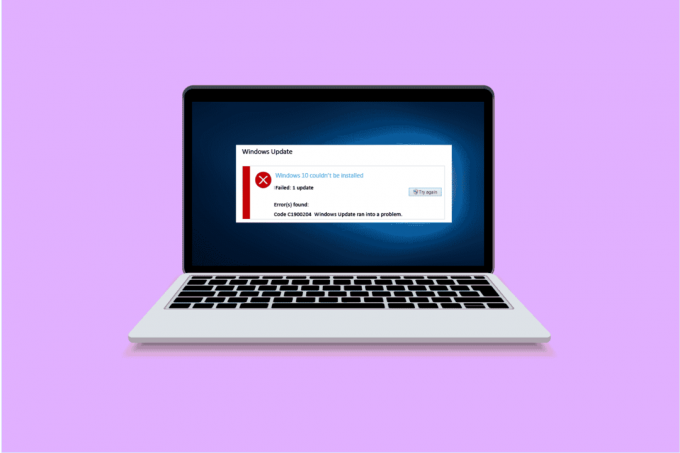
Зміст
- Як виправити помилку оновлення Windows 10 0xc1900204
- Спосіб 1. Запустіть засіб усунення несправностей Windows Update
- Спосіб 2. Скидання компонента Windows Update
- Спосіб 3. Усунення неполадок редактора реєстру
- Спосіб 4: Відновлення системних файлів
- Спосіб 5: установіть оновлення Windows вручну
- Спосіб 6: Виконайте оновлення на місці
- Спосіб 7. Вимкніть брандмауер Windows Defender
Як виправити помилку оновлення Windows 10 0xc1900204
Причин появи цієї помилки на вашому комп’ютері може бути декілька; деякі з них,
- Проблеми зі службами Windows Update
- Проблеми з реєстром програми.
- Проблема з мовою відображення за умовчанням.
- Проблема з системними файлами.
- Проблеми з оновленням Windows 10.
- Проблеми з антивірусом.
У наведеному нижче посібнику описано способи вирішення проблем комп’ютера з оновленням Windows 10.
Спосіб 1. Запустіть засіб усунення несправностей Windows Update
Windows 10 має широкий набір засобів усунення неполадок; ви можете використовувати їх для вирішення великої кількості проблем на вашому ПК. Наприклад, ви навіть можете спробувати виправити код помилки Windows 10 0xc1900204 за допомогою засобу усунення неполадок Windows 10. Виконайте ці прості дії, щоб використовувати цей метод.
1. Прес Клавіші Windows + I одночасно для запуску Налаштування.
2. Натисніть на Оновлення та безпека плитка, як показано.

3. Йти до Усунення несправностей меню на лівій панелі.
4. Виберіть Windows Update засіб усунення несправностей і натисніть Запустіть засіб усунення несправностей показано виділену нижче кнопку.

Після завершення усунення несправностей перевірте, чи проблему вирішено.
Спосіб 2. Скидання компонента Windows Update
Для належної роботи Windows Update потрібні певні служби; користувач може отримати помилку 0xc1900204 блокує оновлення Windows 10, коли Windows Update має проблему зі службою. Ви можете уникнути цієї помилки, просто скинувши компоненти служби Windows Update. Щоб застосувати цей метод, виконайте такі дії.
1. Натисніть вікнаключ, вид Windows PowerShell, а потім натисніть ВІДЧИНЕНО.

2. Тут введіть наступне команди і натисніть Введіть ключ після кожного з них
net stop wuauservnet stop cryptSvcчисті стоп-бітиnet stop msiserverren C: WindowsSoftwareDistribution SoftwareDistribution.oldren C: WindowsSystem32catroot2 Catroot2.oldnet запустити wuauservnet start cryptSvcчисті початкові бітичистий запуск msiserver
Примітка: Ці команди зупинять BITS, Cryptographic, MSI Installer і Windows Update Services у вашій системі.

Після введення всіх цих команд перевірте, чи проблему вирішено. Якщо ні, перейдіть до наступного способу.
Читайте також: Виправте помилку Windows Update 0x8007000d
Спосіб 3. Усунення неполадок редактора реєстру
Ви можете спробувати скористатися редактором реєстру, щоб внести зміни до свого ПК, щоб вирішити цю проблему. Ви можете спробувати уникнути цієї проблеми двома способами.
Варіант I: змініть параметри реєстру
Якщо проблема з помилкою оновлення Windows 10 0xc1900204 не зникає, ви можете спробувати змінити налаштування в реєстрі Windows. Щоб застосувати цей метод, виконайте такі прості дії.
1. Вдарити Клавіші Windows + R одночасно відкрити бігти діалогове вікно.
2. Тип Regedit і вдарив Введіть ключ щоб запустити Редактор реєстру.
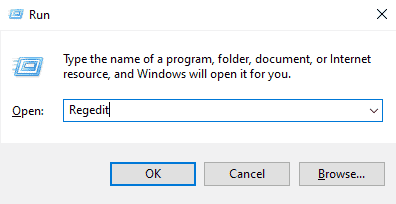
3. У вікні реєстру відкрийте HKEY_LOCAL_MACHINE.

4. Потім двічі клацніть на ПРОГРАМНЕ ЗАБЕЗПЕЧЕННЯ ключову папку.
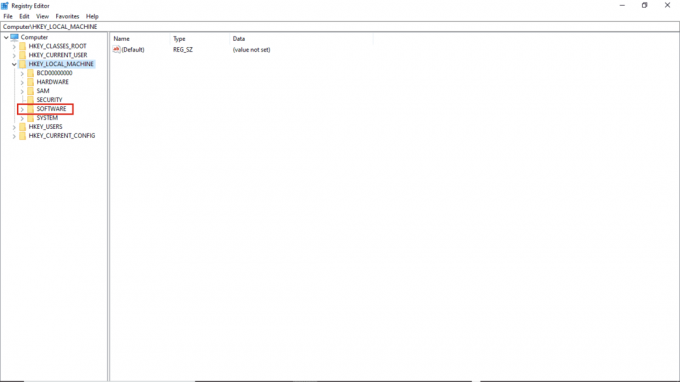
5. Далі відкрийте Microsoft папку.

6. Тепер знайдіть вікна ключову папку та відкрийте її.

7. Нарешті відкрийте Поточна версія ключову папку.
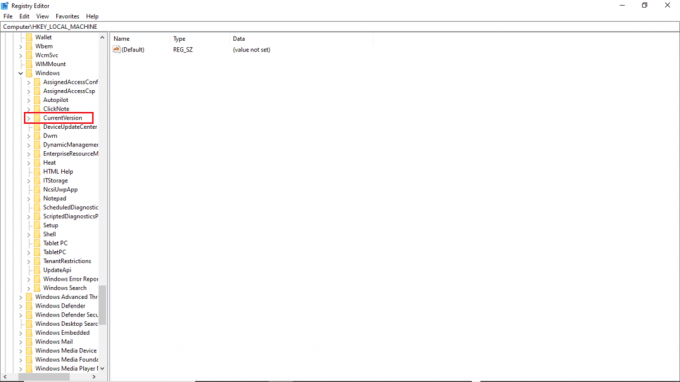
8. У папці CurrentVersion двічі клацніть на ProgramFilesDir.
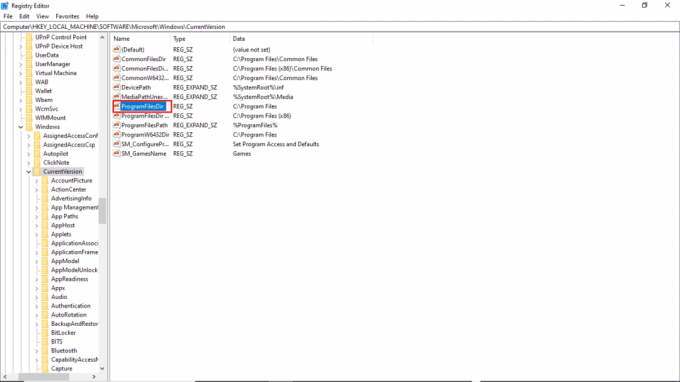
9. Тут у Значення даних розділі вкажіть місце, де ви хочете зберегти свою програму.
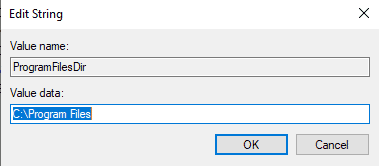
10. Вийдіть з редактора реєстру та перезапуститиПК.
Варіант II. Перевірте мову відображення за замовчуванням
Багато користувачів Windows 10 отримували цю помилку, оскільки мовою відображення на їхніх ПК за умовчанням не було встановлено англійську. Якщо це стосується вашої системи, ви можете змінити цей параметр у редакторі реєстру. Крім того, ви можете виконати ці прості дії, щоб вирішити цю проблему.
1. Натисніть Клавіші Windows + R разом, щоб відкрити бігти діалогове вікно.
2. В Діалогове вікно запуску, вставка Regedit відкривати Редактор реєстру.
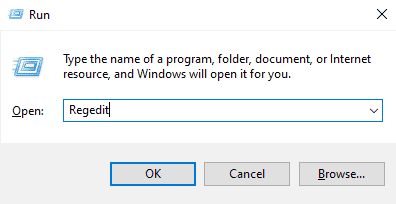
3. У редакторі реєстру знайдіть HKEY_LOCAL_MACHINE.
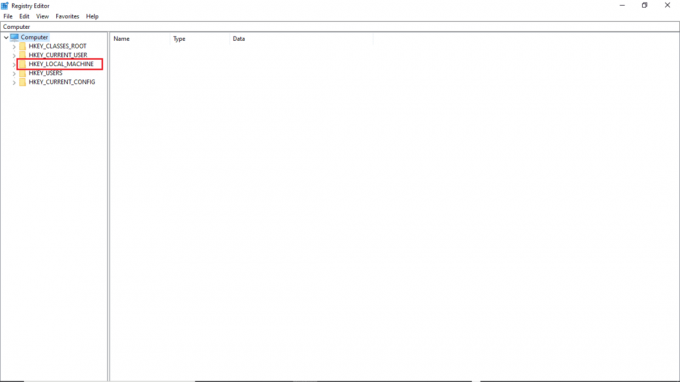
4. Тепер відкрийте СИСТЕМА ключову папку.
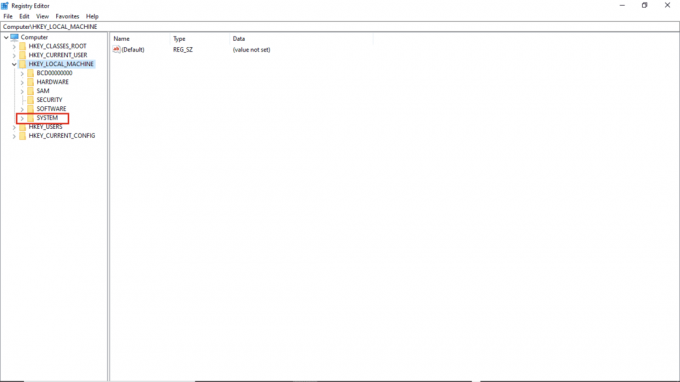
5. Тепер знайдіть CurrentControlSet ключову папку та відкрийте її.

6. Потім двічі клацніть на КОНТРОЛЬ папку.
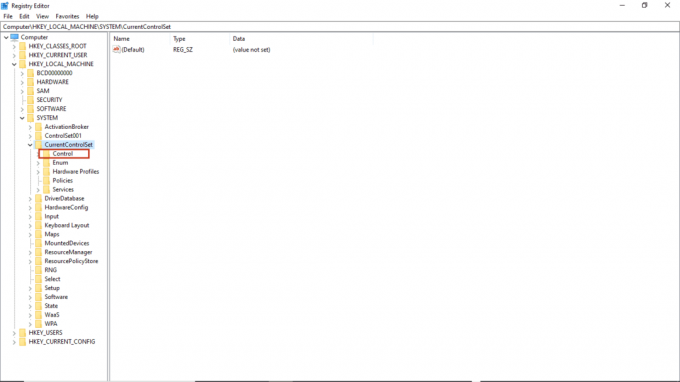
7. Далі перейдіть до NIs папку.

8. Нарешті відкрийте Мову ключову папку.
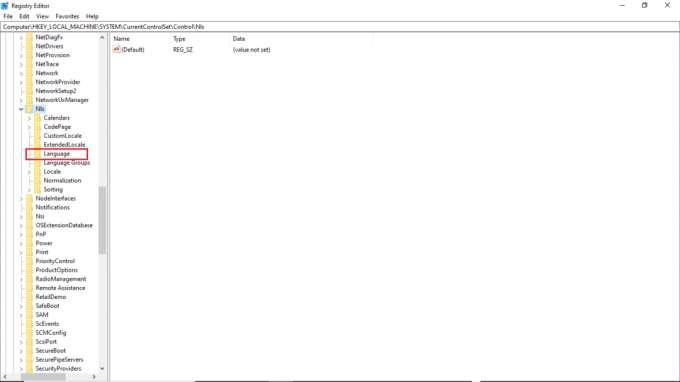
9. На правій панелі двічі клацніть на InstallLanguage.
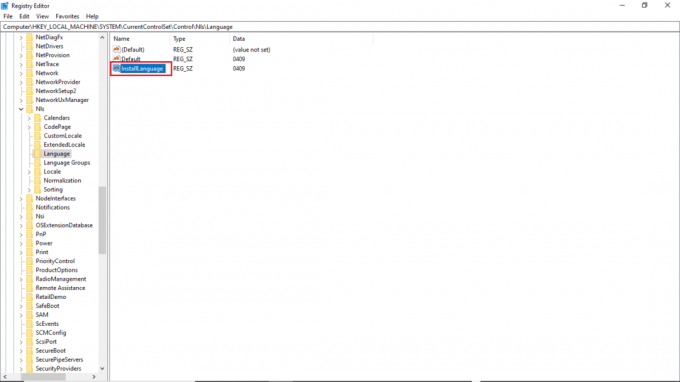
10. В Цінні дані поле, введіть 0409 і натисніть на в порядку.
Примітка: 0409 - це код мови EN-US.
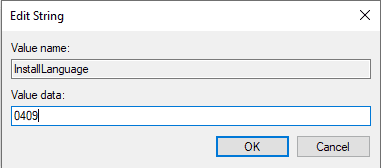
Читайте також:Виправлення 0x80004002: у Windows 10 такий інтерфейс не підтримується
Ви також можете перевірити, чи збережено налаштування. Щоб перевірити це, виконайте такі дії.
1. Вдарити Клавіші Windows + I одночасно відкрити Налаштування.
2. Натисніть на Час і мова налаштування.

3. У меню зліва натисніть на Мови.
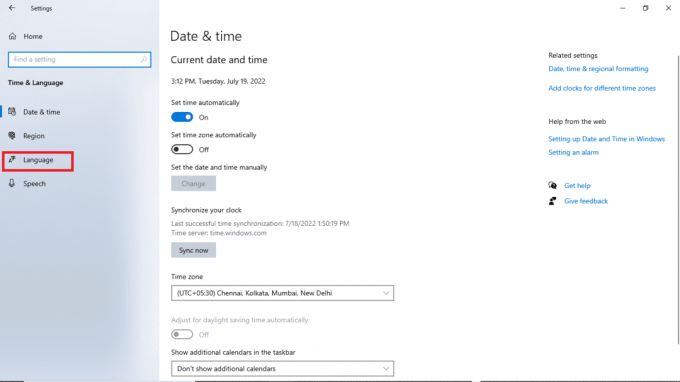
4. Перевірте, якщо Мова відображення Windows вибрано в англійська (Сполучені Штати).

Спосіб 4: Відновлення системних файлів
Пошкоджений системний файл також може спричинити цю помилку. Ви завжди можете сканувати SFC, щоб перевірити, чи не спричиняє такий файл проблеми на вашому ПК. Щоб вирішити проблему за допомогою цього методу, виконайте ці прості дії.
1. Прес Клавіші Windows + R разом, щоб відкрити бігти діалогове вікно.
2. В бігти діалогове вікно, вид cmd щоб відкрити Командний рядок.
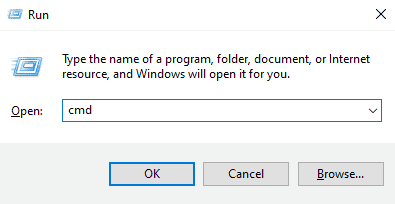
3. В Командний рядок, введіть sfc/scannow команду та натисніть Введіть ключ.

4. Дочекайтеся завершення сканування та перезавантажте ПК.
Цей метод шукатиме пошкоджені системні файли та виправлятиме їх, щоб ви не отримували помилку оновлення Windows 10 0xc1900204. Якщо ви все ще отримуєте ту саму помилку, спробуйте перейти до наступного методу.
Читайте також:Як виправити помилку Windows Update 80072ee2
Спосіб 5: установіть оновлення Windows вручну
Якщо ви не можете завантажити оновлення через повторювану помилку, ви можете спробувати завантажити оновлення Windows вручну. Ви можете виконати ці прості дії, щоб застосувати цей метод.
1. Прес Клавіші Windows + I разом, щоб запустити Налаштування.
2. Натисніть на Оновлення та безпека.

3. Натисніть на Переглянути історію оновлень.

4. Зверніть увагу на номер КБ з останнього оновлення Windows.
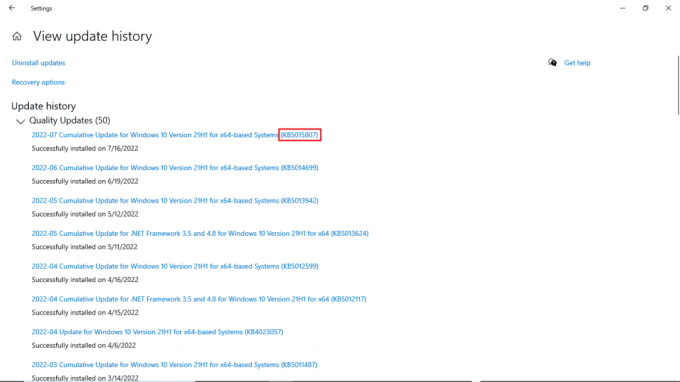
5. Відкрий свій Веб-браузер.

6. У рядку пошуку введіть www.catalog.update.microsoft.com відкривати Каталоги оновлень Microsoft.
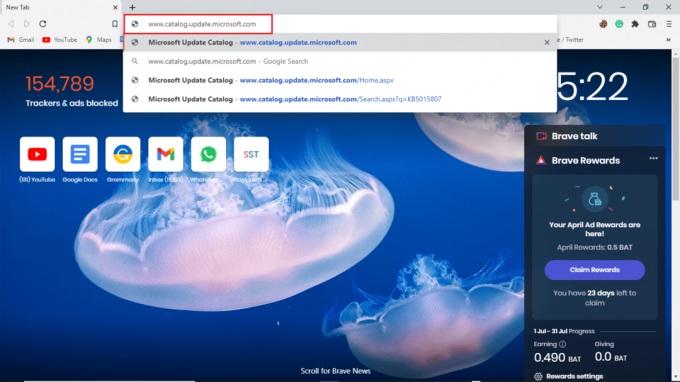
7. В панель пошуку, напишіть номер KB і натисніть Пошук.
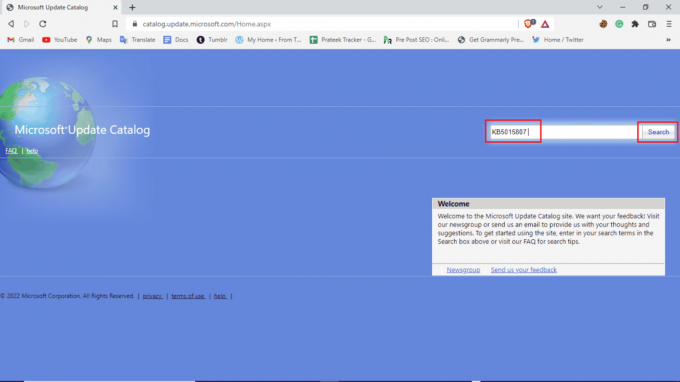
8. У результатах пошуку виберіть останнє оновлення та натисніть Завантажити.

Спосіб 6: Виконайте оновлення на місці
Якщо ви продовжуєте отримувати помилку 0xc1900204 блокує оновлення Windows 10, ви можете спробувати виконати оновлення на місці на своєму комп’ютері. Ви можете скористатися цими кроками, щоб застосувати цей метод.
1. Завантажити Інструмент створення медіа від офіційний сайт.
2. Відкрийте інструмент створення медіа, виберіть Оновіть цей ПК зараз, і натисніть наступний.
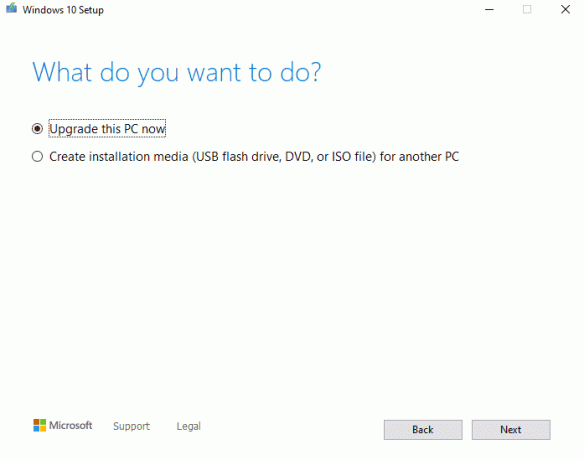
3. Дочекайтеся завершення прогресу.
4. встановити доступне оновлення.
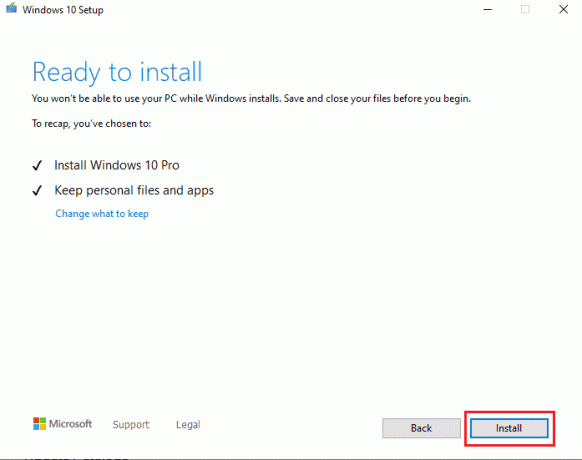
Читайте також:Виправте помилку Windows Update 0x800704c7
Спосіб 7. Вимкніть брандмауер Windows Defender
Іноді ваш антивірус втручається в системний файл, через що він показує вам помилки під час оновлення системи. Ви можете уникнути цього, перевіривши та вимкнувши антивірус, виконавши ці дії.
1. Натисніть ключ Windows, типу Безпека Windows і натисніть на ВІДЧИНЕНО.

2. Натисніть на Брандмауер і захист мережі.

3. Натисніть на Приватна мережа.

4. Вимкнути Брандмауер Microsoft Defender.
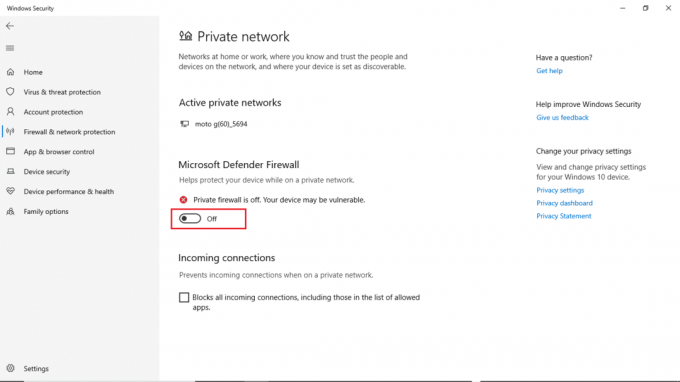
Часті запитання (FAQ)
Q1. Чому я не можу оновити Windows 10?
Відповідь Windows 10 може не завантажувати оновлення з різних причин. Поширеними причинами є служби оновлення Windows і реєстр програм.
Q2. Чи може антивірус викликати проблеми з моїм ПК?
Відповідь Так, можуть бути ситуації, коли ваш сторонній антивірус може втручатися в програмні файли вашої системи та спричиняти різні помилки.
Q3. Чи можна вирішити проблему з Windows 10 за допомогою редактора реєстру?
Відповідь Так, ви можете спробувати виправити помилки оновлення Windows 10, перейшовши та змінивши налаштування в редакторі реєстру Windows.
Рекомендовано:
- Виправити Photoshop Dynamiclink, недоступний у Windows 10
- Виправлення проблем з жорстким диском у Windows 10
- Як виправити Вибачте, але Word зіткнувся з помилкою в Windows 10
- Виправлення помилок. Не вдалося зупинити службу Windows Update
Сподіваємося, цей посібник був корисним і ви змогли виправити проблему Помилка оновлення Windows 10 0xc1900204 питань. Прокоментуйте та повідомте нам, який метод спрацював для вас. Крім того, якщо у вас є запитання, запити чи пропозиції, не соромтеся поділитися ними з нами.



